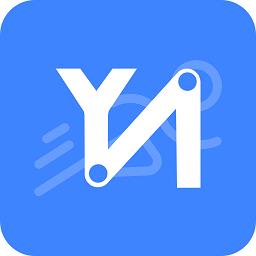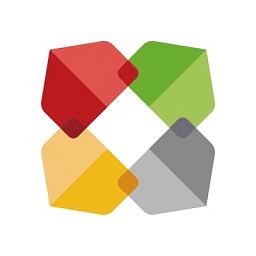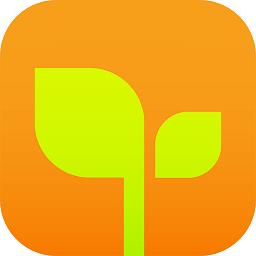- 冒险村物语
- 英雄无敌3塔防
- 驾考家园手游
怎么设置PPT自动播放 设置PPT自动播放的办法详解
2017-05-17
怎么设置PPT自动播放 设置PPT自动播放的办法详解 PPT自动放映在生活学习中经常遇到,打开PPT文件,可为每个幻灯片设置相应时间,让它到达预定时间后自动切换而无需手工单击切换。究其方法是怎么样的呢?下面,小编就教大家设置PPT自动播放的方法吧!
步骤如下:
通过“排列计时”或者“幻灯片切换”进行设定
1、在菜单“幻灯片放映”-“排练时间”,进入演示。

2、然后设置每张幻灯片需要等待的时间(3秒)后,手动切换到下一张(如图),一直放映结束,会提示你是否保存排练时间。
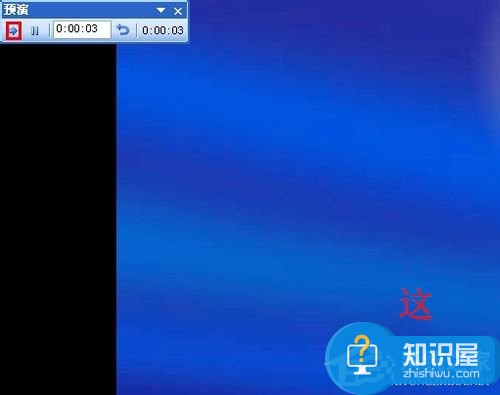
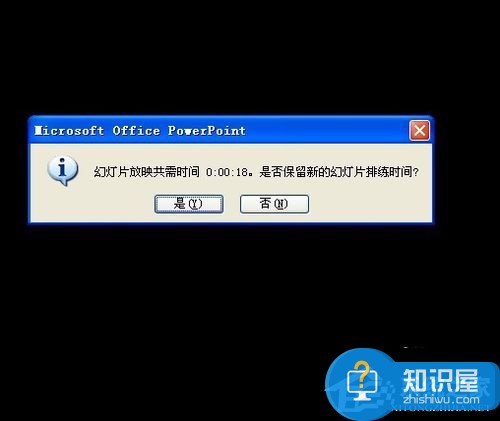
3、然后在菜单“幻灯片放映”-“设置放映方式”,里面选择“如果存在排练时间,则使用它”。

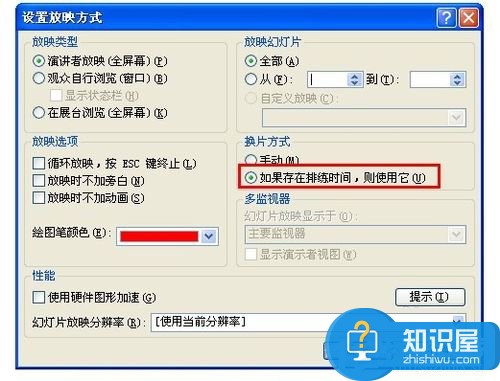
4、最后把这个幻灯片另存为pps文件,打开后就自动按照你当时设定的时间间隔来放映了,播放后即可全部结束。(缺点为:不能连续播放)
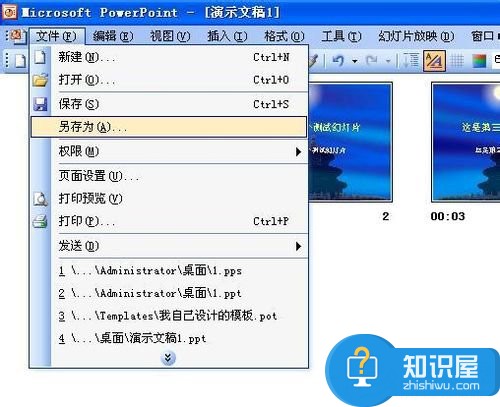
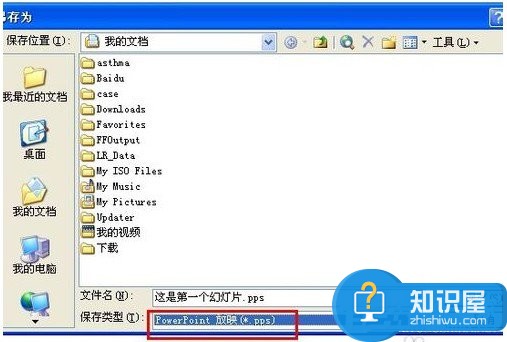
人气推荐
知识阅读
精彩推荐
- 游戏
- 软件
-

荣耀像素沙盒最新版下载v2.0.1 安卓版
其它手游 209.98MB
下载 -

地牢求生2手机版下载v2.2.18.3 安卓版
其它手游 387.09MB
下载 -

多多恐龙乐园下载v2.3.02 最新版
其它手游 38.63MB
下载 -

地牢骑士探索最新版下载v1.14 安卓版
其它手游 41.86MB
下载 -

宝宝捉迷藏下载v9.89.99.00 手机版
其它手游 91.2MB
下载 -

宝宝巴士宝宝爱洗澡下载v9.89.99.00 最新版
其它手游 86.22MB
下载 -

成语小秀才下载v4.4.1 免费版
其它手游 66.97MB
下载 -
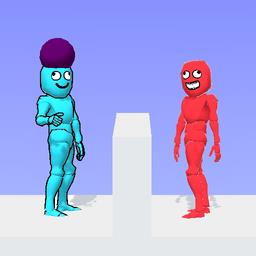
小小解谜专家最新版下载v2.0.0 安卓版
其它手游 86.21MB
下载
-
宝宝飞行员下载v9.89.99.01 最新版
下载
-
宝宝从哪来宝宝巴士下载v9.89.99.01 最新版
下载
-
宝宝爱卫生下载v9.89.99.00 手机版
下载
-
找出5点异常之处最新版下载v1.5 安卓版
下载
-
宝宝机场下载v9.89.99.00 最新版
下载
-
我爱躲猫猫下载v1.0.3 手机版
下载
-
逃离恐怖之地最新版下载v1.1 安卓版
下载
-
班级大作战下载v1.2 最新版
下载